ここでは、[給与印刷4]で給与明細を印刷するための各種設定や情報の登録など基本的な操作方法を説明します。
1.給与データを入力する月を選択する
[給与印刷4]を起動すると、[情報]画面が表示されます。
内容を確認して、OK ボタンをクリックします。
 |
| クリックすると画像を拡大して表示 |
[給与対象月/賞与時期の選択]画面が表示されましたら、給与データを入力する月を選択します。
所定労働日数、所定労働時間を入力して、OK ボタンをクリックします。
(はじめての設定、登録の時には、給与データを入力する月を選択できません)
 |
| クリックすると画像を拡大して表示 |
はじめての設定、登録の時には、[警告]画面が表示されますので、内容を確認して、OK ボタンをクリックします。
2.共通設定を行う
[共通設定]画面内の[基本情報設定]が表示されますので、各項目の設定、入力を行います。
各項目の設定、入力が終わりましたら、自由項目設定 ボタンをクリックします。
 |
| クリックすると画像を拡大して表示 |
[共通設定]画面内の[自由項目設定]が表示されます。
固定手当や変動手当などの項目の名称を変更することができます。
項目の名称を変更する場合は、各項目の入力欄に変更する名称を入力します。
各項目の設定、入力が終わりましたら、項目名称変更 ボタンをクリックします。
 |
| クリックすると画像を拡大して表示 |
[共通設定]画面内の[項目名称変更]が表示されます。
各項目の名称を変更することができます。
項目の名称を変更する場合は、各項目の入力欄に変更する名称を入力します。(項目ごとに性質がありますので、ご注意ください)
各項目の設定、入力が終わりましたら、共通動作設定 ボタンをクリックします。
 |
| クリックすると画像を拡大して表示 |
[共通設定]画面内の[共通動作設定]が表示されます。
各項目を設定します。
各項目の設定、入力が終わりましたら、OK ボタンをクリックします。
 |
| クリックすると画像を拡大して表示 |
[情報]画面が表示されますので、内容を確認して、OK ボタンをクリックします。
 |
| クリックすると画像を拡大して表示 |
3.給与明細書印刷項目の設定をする
[メイン]画面が表示されます。
[メイン]画面が表示されましたら、[設定]ボタンをクリックします。
 |
| クリックすると画像を拡大して表示 |
表示されるメニューから[給与明細印刷項目]をクリックします。
 |
| クリックすると画像を拡大して表示 |
[給与明細書印刷項目の設定]画面が表示されますので、画面左上[月給]、[日給]、[時間給]から設定する支給形態を選択します。
色が付いていない項目(白色)が印刷される項目、色が付いている項目(薄い緑色)は印刷されません。
項目をクリックすると白色または薄い緑色で色が付きます。
印刷する項目を白色に変更します。
すべての設定が終わりましたら、OK ボタンをクリックして画面を閉じます。
 |
| クリックすると画像を拡大して表示 |
4.社員登録を行う
[メイン]画面に戻りましたら、[社員登録]ボタンをクリックします。
 |
| クリックすると画像を拡大して表示 |
[社員一覧リスト]画面が表示されますので、新規作成 ボタンをクリックします。
 |
| クリックすると画像を拡大して表示 |
[社員情報の編集]画面が表示されますので、[基本情報/振込先]の各項目を設定、入力します。 すべての設定、入力が終わりましたら、支給/控除/保険料 ボタンをクリックします。
 |
| クリックすると画像を拡大して表示 |
[社員情報の編集]画面の[支給/控除/保険料]画面が表示されますので、支給、控除の各項目を入力します。
 |
| クリックすると画像を拡大して表示 |
支給、控除の各項目を入力が終わりましたら、必要な保険料の□をクリックしてチェックを入れ、等級表から入力 ボタンをクリックします。
 |
| クリックすると画像を拡大して表示 |
[健康保険等級表]画面が表示されますので、該当する報酬月額をクリックして選択し、OK ボタンをクリックします。
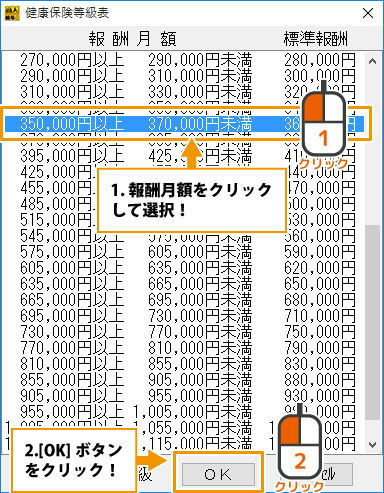 |
| クリックすると画像を拡大して表示 |
[社員情報の編集]画面の[支給/控除/保険料]画面に戻り、選択した報酬月額の保険料が設定されます。
すべての設定、入力が終わりましたら、OK ボタンをクリックします。
 |
| クリックすると画像を拡大して表示 |
[社員一覧リスト]画面に戻りますので、社員分の情報を 新規作成 ボタンをクリックして登録します。
登録が終わりましたら、閉じる ボタンをクリックして、[社員一覧リスト]画面を閉じます。
 |
| クリックすると画像を拡大して表示 |
5.設定、入力した内容を保存する
[メイン]画面に戻りましたら、[保存]ボタンをクリックします。
 |
| クリックすると画像を拡大して表示 |
以上で[給与印刷4]で給与明細を印刷するための各種設定や情報の登録など基本的な操作方法の説明は終了です。
![[給与印刷4]のサポートブログ](http://3.bp.blogspot.com/-UWhHpaaefaw/Vbcmi_CC5zI/AAAAAAAAJBg/Fl0xawxyoDI/s1600/top_header.png)
